متن با ساختار مناسب نه تنها قاعده خوش اخلاقی هنگام تهیه اسناد است. از بسیاری جهات ، چیدمان صحیح پاراگراف ها به خواننده کمک می کند تا مطالب را راحت تر مطالعه کند ، متن به صورت شهودی سریعتر خوانده می شود. برای این منظور توصیه می شود که تورفتگی های پاراگراف را در متن قرار دهید.
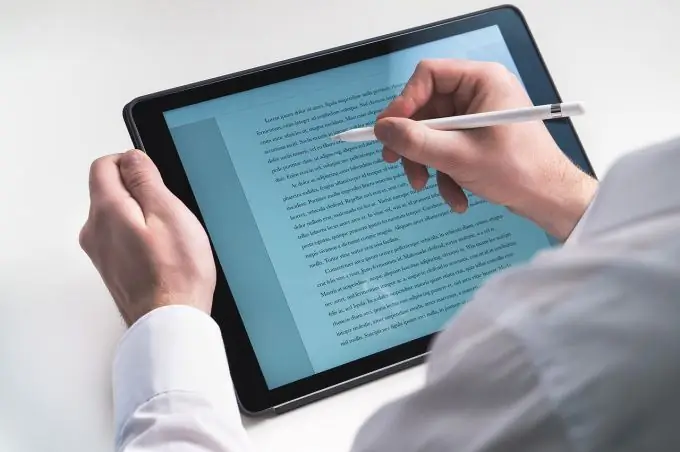
ساده ترین راه برای تنظیم تورفتگی در Word استفاده از برگه "پاراگراف" است. برای این کار ، یک متن را که می خواهید برای آن پارامتر پاراگراف تنظیم کنید ، انتخاب کنید و کلیک راست کنید. در منوی زمینه ای که باز می شود ، برگه "Paragraph" را انتخاب کنید. در قسمت "خط اول" ، "Indent" را انتخاب کنید ، در صورت انتخاب ، مقدار "1 ، 25" به طور پیش فرض در پنجره مجاور ظاهر می شود. این عرض تورفتگی از لبه ورق است که مطابق با GOST های فعلی در زمینه کار اداری و بایگانی هنجاری است.
لازم به یادآوری است که اگر یک سند را با مقدار مثلاً "1 ، 25" تورفتگی دهید ، متن بعدی سند نیز باید این فاصله را حفظ کند. متن تایپ شده پس از قطعه قالب بندی شده ، هنگام بسته بندی در یک خط جدید ، پاراگراف را به طور خودکار با توجه به پارامتر تنظیم شده قبلی تنظیم می کند. برای حذف تورفتگی ، مکان نما را در ابتدای خط قرار دهید و کلید Backspace را فشار دهید.
همچنین می توانید با استفاده از خط کش ، یک خط را در Word وصل کنید. اگر هنگام باز کردن سند ، خط کش به طور خودکار منعکس نشود ، باید این عملکرد را در پانل "مشاهده" فعال کنید.
در پایه خط کش ، سه نشانگر وجود دارد که بالای آنها به شکل مثلث در آمده است - این او است که ابتدای فرورفتگی سطر اول پاراگراف را تنظیم می کند. برای کار با آن ، باید مکان نما را در قطعه ای قرار دهید که باید خط قرمز را تنظیم کنید یا قطعه ای از متن را انتخاب کنید. پس از آن ، مثلث بالایی به سمت راست به سطح مورد نیاز منتقل می شود. در این حالت ، اگر بیش از یک پاراگراف انتخاب شود ، فرورفتگی فقط در مواردی تنظیم می شود که پاراگراف ها با کلید انتقال "شکسته" شوند - Enter.







